Sida loo dhoofiyo ama loo soo dejiyo dhammaan iimaylada Gmail-ka
Waxaa jira sababo badan oo aad u rabto inaad dhoofiso ama soo dejiso dhammaan iimaylada ku jira akoonnada Gmail . Waxaa laga yaabaa inaad rabto inaad u haajirto xisaabta iimaylka macmiil iimayl oo kala duwan, ama laga yaabee inaad rabto inaad kaydiso dhammaan fariimahaaga iimaylka haddii ay ugu xun dhacdo.
Waxaan mari doonaa dhowr siyaabood oo aad u dhoofin karto ama u soo dejisan karto iimaylka Gmail(Gmail) . Waxaad u soo dhoofsan kartaa abka(import them into apps) sida Outlook ama Thunderbird ama adeegyada iimaylka ee sida Yahoo ama ProtonMail . Waxa kale oo aad samayn kartaa kayd Gmail ah oo aad ku kaydsan karto darawalkaaga adag ama adeega daruuraha sida Google Drive , Dropbox , ama Microsoft OneDrive .

Sida loo isticmaalo Google Takeout si loo soo dejiyo dhammaan iimaylada(Download All Emails)
Waxaad si fudud u soo dejisan kartaa hal iimayl gudaha Gmailka(Gmail) sidii faylka .eml(.eml file) ama waxaad u kaydin kartaa iimaylada sidii . pdf files . Si kastaba ha noqotee, habka ugu wanaagsan ee looga dhoofiyo iimaylada Gmail jumlad ahaan koontada (Gmail)Google waa in la isticmaalo Google Takeout .

Google Takeout waa mashruuc ay abuurtay Kooxda Xoraynta Xogta Google(Google Data Liberation Front) oo aad isticmaali karto inaad xogta adeegyada Google ka dhoofiso faylka kaydka la soo dejisan karo. Waa hab fiican oo ay isticmaalayaasha Gmail(Gmail users) ku kaydiyaan fariimaha Gmail -ka iyo soo dejinta xogta. (Gmail)Tilmaamahan ayaa shaqayn doona haddii aad ku jirto PC ama Mac .
- Geli(Log) akoonkaaga Gmail adigoo isticmaalaya browserka webka
- Dooro sawirka profile kaaga dhanka midig ee sare ee bogga.
- Liiska hoos-u-dhaca, dhagsii badhanka Maaree akoonkaaga Google-ka(Manage your Google account) .

- Liiska ku yaal dhanka bidix, dooro Xogta & asturnaanta(Data & privacy) .
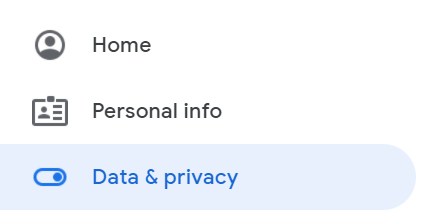
- Hoos ugu dhaadhac qaybta lagu magacaabo Xogta apps iyo adeegyada aad isticmaasho(Data from apps and services you use) .
- Dooro Soo deji xogtaada(Download your data) .
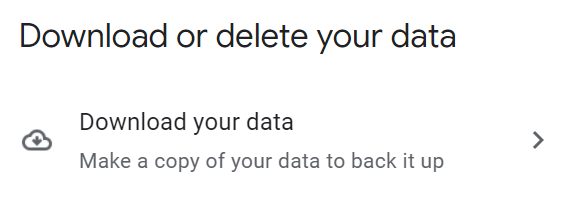
- (Beddelkeeda, waxaad si toos ah ugu socon kartaa https://takeout.google.com .)
- Haddii aad rabto inaad ka dhoofiso Gmail-yada(Gmails) oo kaliya oo aanad ka helin nooc kale oo xog ah akoonkaaga Google , dhagsii (Google)ha dooran dhammaan(Deselect all) . (Waxaad ka dhoofin kartaa xogta adeegyada kale ee Google , sidoo kale, haddii aad rabto, laakiin ogow in faylka la dhoofiyay uu aad u weyn karo.)
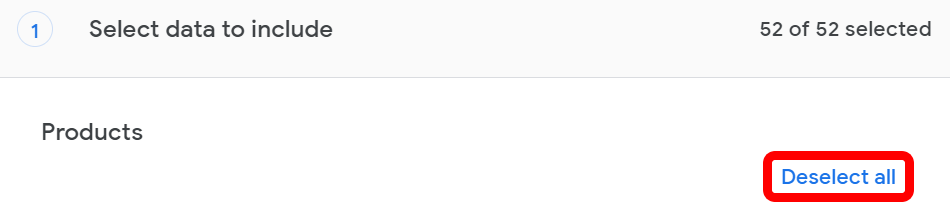
- Hoos(Scroll) ugu dhaadhac liiska alifbeetada ee adeegyada Google ilaa aad aragto Boostada(Mail) oo aad hubiso in sanduuqa la saxo.

- Qaadashada Google(Google Takeout) -ku waxa ay ahaan doontaa Dhammaan Boostada(Mail) . Haddii aad doorato inaad dhoofiso kaliya iimaylada wada sheekeysiga leh calaamado la xusho, dooro dhammaan xogta boostada ee lagu daray(All Mail data included) badhanka. Halkaa, waxaad ka dooran kartaa summada Gmail(Gmail) dhoofintaada.
- Hoos(Scroll) ugu dhaadhac xagga hoose ee bogga oo dooro badhanka tallaabada xigta(Next step) .
- Marka xigta, dooro habka gaarsiinta dhoofinta. Waxaad dooran kartaa inaad ku soo dirto isku xirka soo dejinta iimaylka(Send download link via email) , ku dar wadista(Add to Drive) , ku dar Dropbox(Add to Dropbox) , ku dar OneDrive(Add to OneDrive) , ama ku dar sanduuqa(Add to Box) . Haddii aad dooratid in laguu soo diro xiriiriyaha soo dejinta iimayl ahaan, Google ayaa ku siinaysa usbuuc aad soo dejiso faylasha.

- Hoosta Frequency , dooro inaad rabto inaad dhoofiso xogta hal mar ama labadii biloodba hal sano.
- Marka xigta, dooro qaabka faylka(file format ) aad rabto inaad isticmaasho si aad u cadaadiyo faylka MBOX . Waxaad dooran kartaa zip file ama .tgz.
- Google Takeout wuxuu u kala qaybin doonaa dhoofinta waaweyn faylal badan. Dooro xajmiga ugu badan ee fayl kastaa uu noqon karo. Waxaad dooran kartaa 1 GB, 2 GB, 4 GB, 10 GB, ama 50 GB.

- Ugu dambeyntii, dhagsii badhanka abuur dhoofinta(Create export) .
Hadda waa waqtigii la sugi lahaa. Saacado(Hours) ama maalmo kadib, dhoofintaadu diyaar bay noqon doontaa. Marka dhoofintaada la helo, waxaad arki kartaa faylasha gudaha. Nooc kasta(Whichever) oo fayl ah oo aad dooratay, gudaha kaydka, waxaad ka heli doontaa faylka HTML ee loo yaqaan (HTML)archive_browser gudaha kaydka(archive_browser inside the archive) . Waxaad isticmaali kartaa browser-ka si aad u furto faylkaas oo aad u aragto macluumaadka ku saabsan dhoofinta.

Waxa kale oo aad ka heli doontaa gal magaciisu yahay Boostada(Mail) . Fur si aad u hesho faylka MBOX ee iimayladaada. (MBOX)Iyadoo aadan si toos ah uga furi karin faylka MBOX Windows , waxaad ku arki kartaa waxa ku jira adiga oo ku furaya tifaftiraha qoraalka. Intaa waxaa dheer, waxaad heli kartaa barnaamijyo bilaash ah oo loogu beddelo faylka MBOX una beddelo faylka PST(convert the MBOX file to a PST) ama EML.
Sida loo isticmaalo POP3 ama IMAP si loo soo dejiyo iimaylada Gmail(Download Gmail Emails)
Haddii aad doorbidayso inaad isticmaasho POP3 ama IMAP si aad uga soo dejiso iimaylka Gmail galka macmiilka iimaylka sida Outlook ama Thunderbird , sidoo kale waad samayn kartaa. Marka hore(First) , ku habbee POP3(POP3) ama IMAP gudaha Gmail .
Gal akoontada (Log)Gmail ka dooro summada gear ee dhanka sare ee midig. Markaas dhagsii Eeg dhammaan Settings(See all settings) . Marka xigta, dooro Forwarding and POP/IMAP tab.

Wixii POP3 ah , dami gelida POP ka dibna dib u dami Gmail POP3(Gmail POP3) galitaanka adiga oo dooranaya Ku yeel POP dhammaan waraaqaha(Enable POP for all mail) .
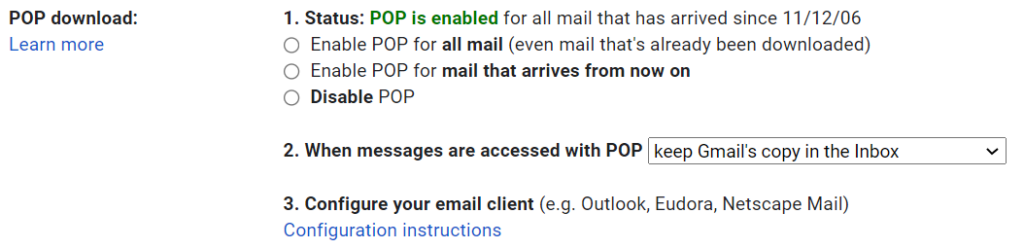
IMAP, hubi in Enable IMAP la doortay iyo in tirada fariimaha galka aan xadidnayn.

Halkaa, Google waxay ku siinaysaa isku xirka tilmaamaha loogu talagalay habaynta iimaylka macmiilkaaga, ama waxaad ka eegi kartaa hagayaashayada Sida loo badbaadiyo iimayladaada Hard Drive-ka Maxaliga ah(How to Save Your Emails to a Local Hard Drive) iyo Sida loo Dejiyo Gmail gudaha Windows 10 (How to Setup Gmail in Windows 10).
Sida Gmail(From Gmail) loogaga guuro ProtonMail
Xitaa haddii aad tahay isticmaale awood G Suite , waxaa laga yaabaa inaad ogaato in welwelka amnigu kuu horseedayo inaad Gmail ka beddesho macmiil iimayl leh oo leh ammaan aad u adag. ProtonMail ma haysto dhammaan waxyaabaha ku habboon Gmail , laakiin waxa ay siraysaa dhammaan xogta server-keeda. Dhanka kale, Gmail waxa ay kaliya qarinaysaa xogta u dhaxaysa(between ) biraawsarkaaga iyo adeegayaasheeda.

Haddii aad doorato inaad ka guurto Gmail una guurto ProtonMail , waxaad ku farxi doontaa inaad ogaato in ProtonMail ay bixiso Easy Switch app si loogu raro sanduuqaaga boostada ee Gmail iyo xiriirada ProtonMail . Xitaa waad ku faraxsanaan doontaa inaad ogaato in nidaamku aanu ku lug lahayn faylasha PST ama abuurista kaydinta.
Waxa kaliya oo ay tahay inaad sameyso waa inaad gasho akoonkaaga ProtonMail oo aad (ProtonMail)Settings > Tag settings(Go to settings) > Import through Easy Switch(Import via Easy Switch) > Google . Halkaa, waxaad go'aansan doontaa inaad soo dejiso iimaylo, xiriiriye, ama jadwalyo. Ku soo gal(Sign) aqoonsigaaga Google oo sii Kaaliyaha Soodejinta Proton(Proton Import Assistant) ogolaansho inuu galo akoonkaaga Google . Ugu dambayn, xaqiiji soo dejintaada, oo waad dhammaatay.

Ogow in haddii aad horay u dhoofisay Gmail-yadaada adigoo isticmaalaya Google Takeout , waxaad isticmaali kartaa ProtonMail's Import Tool(ProtonMail’s Import Export tool) si aad Gmail- yada(Gmails) ugu soo dejiso akoonkaaga ProtonMail .
Related posts
Sida loogu soo ceshado iimaylada la tirtiray ee Gmail
Sida Loo Joojiyo Iimeylka Gmailka
Sida Loogu Gudbiyo Imaylyo Badan Gmail
Sida loo tirtiro kaliya iimayladii hore ee Gmail
Sida loo soo dejiyo Google Chrome Offline (Standalone) Rakibaye
Ku rakibida GIMP Plugins: Habka-Hagaha
Sida loo sameeyo boggaga Master-ka ee Adobe InDesign CC
Sida Loo Tirtirayo Akoonka Gmailka
Sida Loo Sameeyo Imtixaanka Cadaadiska CPU
Sida loo soo dejiyo oo loogu rakibo iTunes Buugaaga Chrome-ka
Sida Looga Ilaaliyo Naftaada Hanjabaad "Waxaan Haynaa Passwordkaaga" iimaylada
Sida Loo Arkiyo Bogagga Cajiska Ah Iyo Faylasha Ka Soo Baxa Browserkaaga
Sida Loogu Wareejiyo Iimayllada Inta U Dhaxeysa Labada Xisaab ee Gmail
Sida Loo Dhiso Laabtoobkaaga
Sida Loo Duuliyo Drone-ka Wadarta Bilowga ah
Dib-u-eegis Buugaag - Hagaha sida-Geek-ga loo barto ee Windows 8
6 Dejinta kamarada ugu Fiican ee Sawirada Dayaxa
Demi Koontaroolada Koontada Isticmaalaha (UAC) ee Codsi Gaar ah
Sida loo soo dejiyo Twitch Clips
Sida Loo Bedelo Disk Dynamic Disk-ga Aasaasiga ah
